本周工作内容完成了淘宝基础框架的搭建,但是由于日后工作需要,我需要学习使用centos,所以因此我在工作的业余时间学习了部分的centos的相关知识,具体如下:
centos根据要求下载安装完成,下载安装wps,1.到官网下载安装rpm包,http:/www.wps.cn/product/wpslinux/
2.将wps安装到/opt 文件夹下su 切换到root 用户
cp wps-office-10.1.0.6757 -1.x86 -64.rpm/opt/ 将当前文件夹下的rpm文件拷贝到/opt文件夹下cd/opt 切换当前文件夹到/opt
rpm-ivh wps -office -10.1.0.6757-1.x86-64.rpm 安装拷贝的rpm文件
yum install libGLU libGLU自动分析依赖安装
rpm-ivh wps -office-10.1.0.6757-1.x86-64.rpm 再次运行
系统下各个文件的作用
/bin 二进制可执行命令 /dev 设备特殊文件 /etc 系统管理和配置文件 /etc/rc.d 启动的配置文件和脚本 /home 用户目录的特点
/lib 标准程序设计库 /sbin 系统管理命令 /tmp 公用临时文件存储点 /root 系统管理员主目录 /mnt 系统提供目录让用户临时挂载其它的文件系统
/lost + found 无家可归的文件在在里 /proc 虚拟目录,是系统内存的映射 /var 大文件溢出区,各种服务日志文件
/usr 最大的目录,应用程序都在这里 /usr/x 11r6 存放x window 的目录 /usr/bin 众多应用程序 /usr/sbin 超级用户一些管理程序
/usr/ doc linux 文档 /usr/include linux下开发和翻译应用程序所需要的头文件
/usr/lib 常用的动态连接库和软件包的配置文件
/usr/man 帮助文档 /usr/src 源代码 ,linux源代码在/usr/src/linux
/usr/local/bin 本地增加的命令 /usr/local/lib 本地增加的库
ctrl+alt+F 1(7) 进入图形 ctrl+alt F2 进入虚拟控制台 uname -a 显示系统所有信息
date + "%Y-%m-%d" 表示时间2019.01.15 date - d "-1 day " 2019.01.14 %H 小时 %M 分钟 %d 日期 %j 该年中的第几天 %m 月份 date -d"-1 year" 2018.01.14
sudo date -s 20180530 2018.05.30 00:00
在man command 帮助下: 空格是向下移动字符 u左面 d右 /关键字 查找相关字符 q退出
history 显示历史 !数字 调用此编号历史 !字母 调用此字母历史 ctrl+r+关键字 历史 history-c 消空当前历史
passwd 设置用户认证信息`用户密码修改
passwd lyclyc 更改用户密码 passwd -l xx锁定密码 -u xx 解锁 -s xx 查看详细信息
yum 的使用方法
redhat和fodora 软件安装命令是rpm,需要手动寻找安装该软件需要一些列依赖关系ubentu中apt命令,yum使得安装更简单,yum关键有可靠的repository,软件库,它可以是http或ftp站点,也可以是本地软件池,但是须是rpm的特征软件。yum特点:可同时配置多个资源库,简介的配置文件 (/etc/yum.conf)
自动解决增加或删除rpm包时依赖性问题,保持rpm数据库的一致性。
yum check -update 列出可更新清单 yum update 安装更新命令 反更新指定命令 yum instal 仅安装指定软件 yum list 列出所有可安装清单
更新repo 文件 进入/etc/yum.repos.d 文件夹 wget http://mirros.163.com/.help/centos7 -base -163.repo
删除原来配置文件 rm -rf centos -base.repo
修改新配置文件名 mv centos7 -base -163.repo centos7-base.repo
安装goole,创建yum源文件
cd/etc/yum .repos .d/
touch goole -chrome.repo 输入yum信息源[goodle-chome]
name=goole -chrome
baseurl=http;//dl.google.com/linux/chrome/rpm
/stable/base arch enabkd=1
gpgcheck=1
gpgkey =https;//di-ssi.google .com/linux-singning -key.pub
安装goole chrome
yum -y install google -chrome -stable--nogpgcheck
rpm是开放软件包管理系统,用于查询信息安装卸载不再centos软件库中的.rpm包等。
rpm -qa 查询安装软件 rpm -ivh rpm 文件安装 rpm-uvh 更新 rpm -e 软件名 删除rpm包
后加强制删除加 -- nodeps
安装jdk1.8 本机已安装jdk1.8需要安装sun jdk1.8
从官网下载jdk1.8 tar.gz
遗除系统安装的openjdk
查看和java相关所有软件
rpm -qa | grep java 过滤不满足条件的信息
删除相关java程序 rpm -e java -1.8.0- openjdk
存在依赖文件 继续 rpm -e --nodeps java -1.8.0-openjdk-headless
然后将下载文件拷贝到/usr/local文件夹下
cp jdk-8u191 -linux -x64.tar .gz /usr/local/
使用tar 执行解压缩操作
tar -zxvf jdk -8u191-linux -x64.tar.gz
配置环境 /etc/profile
输入vi /ect/profile
export JAVA_HOME=/usr/java/jdk1.8
export CLASSPATH=.:$JAVA_HOME/jre/lib/rt.jar:$JAVA_HOME/lib/dt.jar:$JAVA_HOME/lib/tools.jar
export PATH=$PATH:$JAVA_HOME/bin
source/etc/profile 使配置生效结束
touch bbb.txt建立文件夹
mkdir bb 创建文件夹 mkdir -p aa/bb/cc
删除文件 rm -r bb. cat 查看文件第一行
在用户管理方面我学习到了
useradd 参数用户名字 -u指定用户uid -g 指定用户初始组信息 -G指定附加组这个组必须存在 -c 用户数明 -d 用户家目录
-s 用户所使用的shell /etc/shells/记录了用户使用shell 的名字
用户删除 userdel -r 表示删除用户信息及系统配置 usermod -i 更改名称 -u 更改uid -g 更改gid
-G改附加组 -aG添加附加组-c 更改说明 -d 更改家目录指向
-s更改所使用解释器
组的建立 groupadd -g 建立组 -f 强制创建组
-g 定组GID groupdel 删除组 groupmod -g 更改gid -n更改组名
passwd -d 删除密码
chown username file /dir 更改文件的所有人
chgrp username file /dir 更改文件的所有组
chown username groupmanme file/dir 更改所有人的所有组
chgrp -r groupname dir 更改目录本身及里面所有内容的所有组
rw- r-- r-- u文件所有人对文件读写 g 文件组成员对文件可读 o 其他人对文件可读
u g o
r=4 w=2 x=1 如果想改文件权线可以用两种方法
方法一:chmod u-x file1 #file1拥有者去掉x权限
chmod g+w file1 ##file1拥有组添加w权限
chmod u-x,g+w file1 ##file1拥有着去掉x权,file1拥有组添加w权限
chmod ugo-r file2 ##file2的用户组其他人去掉r权限
chmod ug+x,o-r file3 ##file3用户和组添加x权限,其他人去掉r权限
2.数字方式修改文件权限
文件权限数字表示方式
rw-|r--|r--
u g o u=rw-=4+2+0=6 g=r--=4+0+0=4 o=r--=4+0+0=4 所以文件权限表示为644
7=rwx 6=rw- 5=r-x 4=r-- 3=-wx 2=-w- 1=--x 0=---
chmod 修改后权限值 file chmod 777 file chgrp ##改变文件或目录所属的用户组
umask 777可以给原始系统文件所有全线
一个程序被加载到内存当中运行,那么在内存内的那个正在运行的程序和数据就被称为进程process。程序是二进制文件,是静态存放在磁盘上的,不会占用系统运行资源(cpu/内存)。进程是用户执行程序或者触发程序的结果,可以认为进程是程序的一个运行实例。进程是动态的,会申请和使用系统资源,并与操作系统内核进行交互。
VIRT:virtual memory usage 虚拟内存
1、进程“需要的”虚拟内存大小,包括进程使用的库、代码、数据等
2、假如进程申请100m的内存,但实际只使用了10m,那么它会增长100m,而不是实际的使用量
RES:resident memory usage 常驻内存
1、进程当前使用的内存大小,但不包括swap out
2、包含其他进程的共享
3、如果申请100m的内存,实际使用10m,它只增长10m,与VIRT相反
4、关于库占用内存的情况,它只统计加载的库文件所占内存大小
SHR:shared memory 共享内存
1、除了自身进程的共享内存,也包括其他进程的共享内存
2、虽然进程只使用了几个共享库的函数,但它包含了整个共享库的大小
3、计算某个进程所占的物理内存大小公式:RES – SHR
4、swap out后,它将会降下来
具体输出内容
PID:进程ID,进程的唯一标识符
USER:进程所有者的实际用户名。
PR:进程的调度优先级。这个字段的一些值是'rt'。这意味这这些进程运行在实时态。
NI:进程的nice值(优先级)。越小的值意味着越高的优先级。负值表示高优先级,正值表示低优先级
VIRT:进程使用的虚拟内存。进程使用的虚拟内存总量,单位kb。VIRT=SWAP+RES
RES:驻留内存大小。驻留内存是任务使用的非交换物理内存大小。进程使用的、未被换出的物理内存大小,单位kb。RES=CODE+DATA
SHR:SHR是进程使用的共享内存。共享内存大小,单位kb
S:这个是进程的状态。它有以下不同的值:
D - 不可中断的睡眠态。R – 运行态 S – 睡眠态 T – 被跟踪或已停止
Z – 僵尸态。点击i:忽略闲置和僵死进程。这是一个开关式命令。
%CPU:自从上一次更新时到现在任务所使用的CPU时间百分比。
%MEM:进程使用的可用物理内存百分比。
TIME+:任务启动后到现在所使用的全部CPU时间,精确到百分之一秒。
COMMAND:运行进程所使用的命令。进程名称(命令名/命令行)
top进入动态监控进程
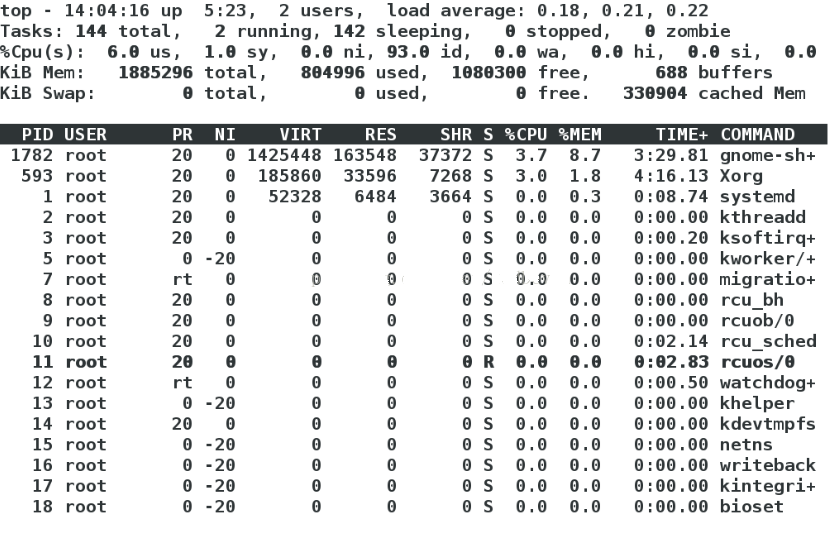
k 进入删除模式,输入相应pid可停止正在运行的软件
q:退出进程查看界面 h:显示top命令的帮助。 退出查看界面可以通过输入 ps 查看出现在运行的软件,在通过kill -s 9 pid 关闭相应进程
ps -l 可以查看相应开启程序的重要信息 pkill -kill -U 名称 或pa -aux | grep 名称 可踢出用户
nice -n 优先级数字 进程名称 用于设置优先权,例如nice -n -5 vim 表示开启vim并且指定程序优先级为-5
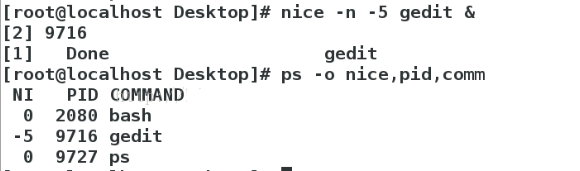
renice -n 优先级数字 进程pid 用于调整已存在进程的nice
renice -n -5 1806 ##改变1806进程的优先级为-5
nice -n -5 gedit & ##建立一个优先级为-5的gedit
& 当在前台运行某个作业时,终端被该作业占据;可以在命令后面加上&实现后台运行。
 如
如
先执行 gedit命令,然后ctrl+Z可以将已经打开的进程打入后台,并且不运行;
Ctrl+c终止前台命令。
jobs查看当前有多少在后台运行的命令。
jobs -l选项可显示所有任务的PID,jobs的状态可以是running, stopped, Terminated。但是如果任务被终止了kill,shell 从当前的shell环境已知的列表中删除任务的进程标识。
fg 将后台的job调回前台;
bg 后台不运行的进程运行起来;
killall -9 vim可以杀死进程 kill -s-9 PID 杀死进程





















 2676
2676

 被折叠的 条评论
为什么被折叠?
被折叠的 条评论
为什么被折叠?








